Участник:MisterGrim: различия между версиями
(Удалено содержимое страницы) |
|||
| Строка 1: | Строка 1: | ||
| + | == Glidos == | ||
| + | Эмулятор для DOS-игр, изначально заточенный под игру Tomb Raider.<br /> | ||
| + | Некоторые особенности: | ||
| + | *возможность запуска игр в любом разрешении; | ||
| + | *поддержка полноэкранного режима в Windows Vista/Windows 7 (с помощью VDOS32; ограниченная); | ||
| + | *работа в 64-битных системах (используя DOSBox); | ||
| + | *возможность использовать MP3-файлы в качестве CD-треков и поддержка текстур высокого разрешения (только для Tomb Raider); | ||
| + | *поддержка 3D-режима (с анаглифными очками<ref>Очки с красно-голубыми стёклами.</ref>). | ||
| + | |||
| + | Есть и ещё одна особенность, менее приятная: эмулятор не бесплатен. Цена составляет 10 $.<br /> | ||
| + | Домашняя страница проекта: http://www.glidos.net.<br /> | ||
| + | Прямая ссылка на скачивание последней версии (на 31.12.2010): http://download.glidos.net/Glidos_v1_47.exe. | ||
| + | |||
| + | === Установка и настройка === | ||
| + | |||
| + | ==== Установка ==== | ||
| + | |||
| + | Установка не представляет сложности: сначала инсталлятор предложит нам выбрать язык (английский/французский/немецкий), затем будет предложено выбрать путь для установки (лучше оставить по умолчанию), после этого соглашаемся с лицензионным соглашением (“I agree”) — и установка завершена. | ||
| + | Владельцам 64-битных систем необходимо дополнительно установить специальную версию DOSBox (берётся на странице скачивания Glidos). Остальные должны удостовериться, что в системе уже установлен VDMSound, иначе придётся играть без звука. | ||
| + | |||
| + | ==== Настройка ==== | ||
| + | |||
| + | Настройка Glidos — дело далеко не такое лёгкое. С другой стороны, оно значительно облегчается тем, что для игр, входящих в список, уже подобраны оптимальные параметры, так что, как правило, остаётся только подобрать желаемый видеорежим — и можно играть. | ||
| + | |||
| + | ===== Запуск игр и основные настройки ===== | ||
| + | |||
| + | <center>'''Главное окно программы'''<br />[[Изображение:Glidos_main.png]]</center> | ||
| + | '''<span style="color:#FF0000">(</span>1<span style="color:#FF0000">)</span>''' '''Game/Select''' — выбор игры из списка;<br /> | ||
| + | '''<span style="color:#FF0000">(</span>2<span style="color:#FF0000">)</span>''' '''Start Game''' — запуск игры;<br /> | ||
| + | '''<span style="color:#FF0000">(</span>3<span style="color:#FF0000">)</span>''' '''Documentation and Links''' — переход в папку с файлами документации Glidos (на английском языке);<br /> | ||
| + | '''<span style="color:#FF0000">(</span>4<span style="color:#FF0000">)</span>''' '''Glidos ID''' — разблокировка программы;<br /> | ||
| + | '''<span style="color:#FF0000">(</span>5<span style="color:#FF0000">)</span>''' '''Adjust...''' — настройка эмуляции для выбранной игры;<br /> | ||
| + | '''<span style="color:#FF0000">(</span>6<span style="color:#FF0000">)</span>''' '''New...''' — добавление новой игры.<br /> | ||
| + | |||
| + | ===== Разблокировка программы ===== | ||
| + | |||
| + | После того, как Glidos куплен, его надо разблокировать, чтобы избавиться от вращающегося логотипа. Для этого надо проделать следующие действия: | ||
| + | * нажать кнопку “Glidos ID” в главном окне программы; | ||
| + | * в появившемся окне “Your Glidos ID” | ||
| + | [Pic] | ||
| + | нажать кнопку “Copy your Glidos ID to the clipboard” (1), чтобы скопировать ID-номер в буфер обмена; | ||
| + | * вставить номер в форму на странице разблокировки; | ||
| + | * скопировать полученный на сайте код разблокировки в буфер обмена; | ||
| + | * нажать кнопку “Install your unlock codes from the clipboard” (2). | ||
| + | Если всё проделано правильно — ваш экземпляр Glidos будет считаться зарегистрированным. | ||
| + | |||
| + | ===== Добавление новой игры ===== | ||
| + | |||
| + | Хотя некоторые игры и не поддерживаются в Glidos официально, их всё-таки можно попробовать запустить. Для этого сначала надо добавить их в список (кнопка “New…” в главном окне). Будет предложено настроить свойства “Display” и “Executable” (см. Настройка эмуляции), после чего игра появится в списке (и её можно будет настроить окончательно). | ||
| + | |||
| + | ===== Настройка эмуляции ===== | ||
| + | |||
| + | Разберём настройки эмуляции подробнее. Начнём с вкладки “Display”, которая окажется полезна всем (здесь можно настроить разрешение): | ||
| + | |||
| + | Настройка эмуляции — Display | ||
| + | [Pic] | ||
| + | |||
| + | (1) Name — настройка, к экрану напрямую не относящаяся. Название, под которым игра будет отображаться в списке; | ||
| + | (2) Gamma — настройка коррекции гаммы (изменяйте, если картинка в игре слишком тёмная или светлая); | ||
| + | (3) Glide driver — здесь можно выбрать собственно эмулятор 3dfx: OpenGlide (OpenGL) или Direct3D (psVoodoo). Здесь можно только посоветовать выбирать тот, с которым достигается лучшая картинка; | ||
| + | (4) Resolution — разрешение, в котором будет рисоваться картинка, вместо используемого по умолчанию в игре; | ||
| + | (5) Inhibit mode change (wide screen) (только Direct3D) —; | ||
| + | (6) Forced texture smoothing —; | ||
| + | (7) Managed textures (только Direct3D) —; | ||
| + | (8) Full Screen — включение полноэкранного режима; | ||
| + | (9) Mipmapping — принудительная генерация mip-уровней для текстур; | ||
| + | (10) 16bit color (только Direct3D) — рисовать картинку в 16-битном цвете. | ||
| + | |||
| + | Настройка эмуляции — Executable | ||
| + | [Pic] | ||
| + | Здесь расположены настройки исполняемого файла игры. | ||
| + | (1) Path to Executable — размещение исполняемого файла игры. При нажатии кнопки “Обзор” будет показано стандартное окно выбора файла; | ||
| + | (2) Allowed executable sizes — допустимый размер файла. В поле “Sizes” можно указать размер файла, при несовпадении которого игра не будет запущена. Для собственноручно добавляемых игр можно оставить пустым, для «комплектных» лучше оставить, как есть; | ||
| + | (3) Path to CD check file —. | ||
| + | |||
| + | Настройка эмуляции — Textures | ||
| + | [Pic] | ||
| + | На этой вкладке находятся различные настройки, связанные с текстурами. Применимо только к Tomb Raider. | ||
| + | (1) Texture Redefinition — переопределение текстур. Настройка может принимать следующие значения: | ||
| + | * No overriding of textures — не заменять текстуры. Будут использованы оригинальные текстуры игры; | ||
| + | * Capture textures to disc — сохранение текстур на диск. В процессе игры все используемые текстуры будут сохраняться на диск (после чего их в дальнейшем можно будет отредактировать/улучшить/заменить); | ||
| + | * Use texture packs to override textures — использовать дополнительные наборы текстур. Даёт возможность установить текстуры высокого разрешения. При выборе этой настройки становятся активными опции Texture pack selection (выбор набора текстур): | ||
| + | (2) Use old-style texture pack — | ||
| + | |||
| + | Настройка эмуляции — Audio | ||
| + | [Pic] | ||
| + | Настройка воспроизведения CD-Audio треков. Можно выбрать: | ||
| + | * None (не играть музыку); | ||
| + | * Control CD (воспроизводить треки с компакт-диска игры); | ||
| + | * Play MP3 tracks (вместо аудиотреков воспроизводить MP3-файлы). | ||
| + | Работает только с игрой Tomb Raider. | ||
| + | |||
| + | Настройка эмуляции — DOS | ||
| + | [Pic] | ||
| + | Весьма важная вкладка — настройка эмуляции DOS. | ||
| + | (1) Dos emulation — режим эмуляции. Возможны следующие варианты: | ||
| + | * Windows — возможности DOS будут обеспечены средствами Windows. Т.е., обычный (практически) MS-DOS в Windows 98, либо NTVDM в NT-системах (Windows XP и выше). | ||
| + | * VDOS32 — собственная разработка Glidos. Позволяет запускать DOS-игры в Windows Vista в полноэкранном режиме! К сожалению, список поддерживаемых игр пока совсем мал — это Tomb Raider, Descent II и Redguard. | ||
| + | * DOSBox — единственный способ запуска игр на 64-битных системах. Кроме того, вне зависимости от системы игра Pyl работает только с ним. Для использования должна быть дополнительно установлена специальная сборка DOSBox с сайта Glidos; | ||
| + | (2) Game uses DOS graphics —; | ||
| + | (3) Enable Glidos VESA emulation —; | ||
| + | (4) Pit timing/judder fix —. | ||
| + | |||
| + | Настройка эмуляции — Extras | ||
| + | [Pic] | ||
| + | Разные дополнительные настройки. | ||
| + | |||
| + | Настройка эмуляции — 3D Monitor | ||
| + | [Pic] | ||
| + | Настройки стереоскопического изображения. | ||
Версия 19:51, 30 декабря 2010
Glidos
Эмулятор для DOS-игр, изначально заточенный под игру Tomb Raider.
Некоторые особенности:
- возможность запуска игр в любом разрешении;
- поддержка полноэкранного режима в Windows Vista/Windows 7 (с помощью VDOS32; ограниченная);
- работа в 64-битных системах (используя DOSBox);
- возможность использовать MP3-файлы в качестве CD-треков и поддержка текстур высокого разрешения (только для Tomb Raider);
- поддержка 3D-режима (с анаглифными очками[1]).
Есть и ещё одна особенность, менее приятная: эмулятор не бесплатен. Цена составляет 10 $.
Домашняя страница проекта: http://www.glidos.net.
Прямая ссылка на скачивание последней версии (на 31.12.2010): http://download.glidos.net/Glidos_v1_47.exe.
Установка и настройка
Установка
Установка не представляет сложности: сначала инсталлятор предложит нам выбрать язык (английский/французский/немецкий), затем будет предложено выбрать путь для установки (лучше оставить по умолчанию), после этого соглашаемся с лицензионным соглашением (“I agree”) — и установка завершена. Владельцам 64-битных систем необходимо дополнительно установить специальную версию DOSBox (берётся на странице скачивания Glidos). Остальные должны удостовериться, что в системе уже установлен VDMSound, иначе придётся играть без звука.
Настройка
Настройка Glidos — дело далеко не такое лёгкое. С другой стороны, оно значительно облегчается тем, что для игр, входящих в список, уже подобраны оптимальные параметры, так что, как правило, остаётся только подобрать желаемый видеорежим — и можно играть.
Запуск игр и основные настройки
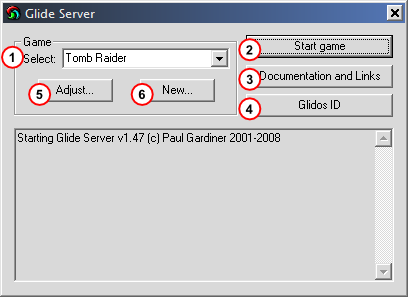
(1) Game/Select — выбор игры из списка;
(2) Start Game — запуск игры;
(3) Documentation and Links — переход в папку с файлами документации Glidos (на английском языке);
(4) Glidos ID — разблокировка программы;
(5) Adjust... — настройка эмуляции для выбранной игры;
(6) New... — добавление новой игры.
Разблокировка программы
После того, как Glidos куплен, его надо разблокировать, чтобы избавиться от вращающегося логотипа. Для этого надо проделать следующие действия:
- нажать кнопку “Glidos ID” в главном окне программы;
- в появившемся окне “Your Glidos ID”
[Pic] нажать кнопку “Copy your Glidos ID to the clipboard” (1), чтобы скопировать ID-номер в буфер обмена;
- вставить номер в форму на странице разблокировки;
- скопировать полученный на сайте код разблокировки в буфер обмена;
- нажать кнопку “Install your unlock codes from the clipboard” (2).
Если всё проделано правильно — ваш экземпляр Glidos будет считаться зарегистрированным.
Добавление новой игры
Хотя некоторые игры и не поддерживаются в Glidos официально, их всё-таки можно попробовать запустить. Для этого сначала надо добавить их в список (кнопка “New…” в главном окне). Будет предложено настроить свойства “Display” и “Executable” (см. Настройка эмуляции), после чего игра появится в списке (и её можно будет настроить окончательно).
Настройка эмуляции
Разберём настройки эмуляции подробнее. Начнём с вкладки “Display”, которая окажется полезна всем (здесь можно настроить разрешение):
Настройка эмуляции — Display [Pic]
(1) Name — настройка, к экрану напрямую не относящаяся. Название, под которым игра будет отображаться в списке; (2) Gamma — настройка коррекции гаммы (изменяйте, если картинка в игре слишком тёмная или светлая); (3) Glide driver — здесь можно выбрать собственно эмулятор 3dfx: OpenGlide (OpenGL) или Direct3D (psVoodoo). Здесь можно только посоветовать выбирать тот, с которым достигается лучшая картинка; (4) Resolution — разрешение, в котором будет рисоваться картинка, вместо используемого по умолчанию в игре; (5) Inhibit mode change (wide screen) (только Direct3D) —; (6) Forced texture smoothing —; (7) Managed textures (только Direct3D) —; (8) Full Screen — включение полноэкранного режима; (9) Mipmapping — принудительная генерация mip-уровней для текстур; (10) 16bit color (только Direct3D) — рисовать картинку в 16-битном цвете.
Настройка эмуляции — Executable [Pic] Здесь расположены настройки исполняемого файла игры. (1) Path to Executable — размещение исполняемого файла игры. При нажатии кнопки “Обзор” будет показано стандартное окно выбора файла; (2) Allowed executable sizes — допустимый размер файла. В поле “Sizes” можно указать размер файла, при несовпадении которого игра не будет запущена. Для собственноручно добавляемых игр можно оставить пустым, для «комплектных» лучше оставить, как есть; (3) Path to CD check file —.
Настройка эмуляции — Textures [Pic] На этой вкладке находятся различные настройки, связанные с текстурами. Применимо только к Tomb Raider. (1) Texture Redefinition — переопределение текстур. Настройка может принимать следующие значения:
- No overriding of textures — не заменять текстуры. Будут использованы оригинальные текстуры игры;
- Capture textures to disc — сохранение текстур на диск. В процессе игры все используемые текстуры будут сохраняться на диск (после чего их в дальнейшем можно будет отредактировать/улучшить/заменить);
- Use texture packs to override textures — использовать дополнительные наборы текстур. Даёт возможность установить текстуры высокого разрешения. При выборе этой настройки становятся активными опции Texture pack selection (выбор набора текстур):
(2) Use old-style texture pack —
Настройка эмуляции — Audio [Pic] Настройка воспроизведения CD-Audio треков. Можно выбрать:
- None (не играть музыку);
- Control CD (воспроизводить треки с компакт-диска игры);
- Play MP3 tracks (вместо аудиотреков воспроизводить MP3-файлы).
Работает только с игрой Tomb Raider.
Настройка эмуляции — DOS [Pic] Весьма важная вкладка — настройка эмуляции DOS. (1) Dos emulation — режим эмуляции. Возможны следующие варианты:
- Windows — возможности DOS будут обеспечены средствами Windows. Т.е., обычный (практически) MS-DOS в Windows 98, либо NTVDM в NT-системах (Windows XP и выше).
- VDOS32 — собственная разработка Glidos. Позволяет запускать DOS-игры в Windows Vista в полноэкранном режиме! К сожалению, список поддерживаемых игр пока совсем мал — это Tomb Raider, Descent II и Redguard.
- DOSBox — единственный способ запуска игр на 64-битных системах. Кроме того, вне зависимости от системы игра Pyl работает только с ним. Для использования должна быть дополнительно установлена специальная сборка DOSBox с сайта Glidos;
(2) Game uses DOS graphics —; (3) Enable Glidos VESA emulation —; (4) Pit timing/judder fix —.
Настройка эмуляции — Extras [Pic] Разные дополнительные настройки.
Настройка эмуляции — 3D Monitor [Pic] Настройки стереоскопического изображения.
- ↑ Очки с красно-голубыми стёклами.